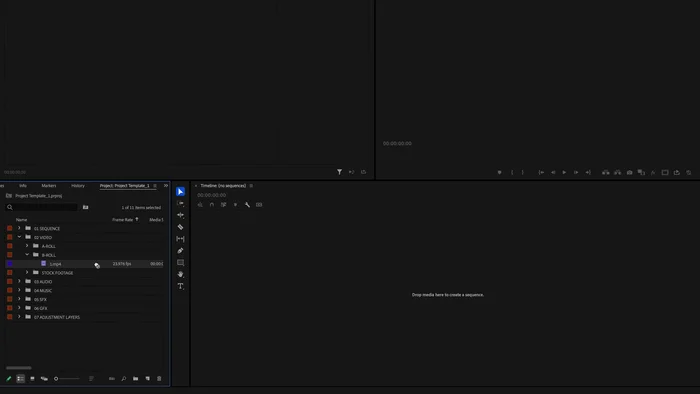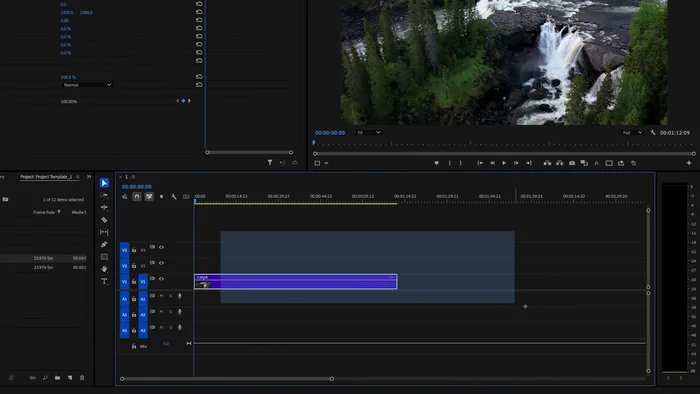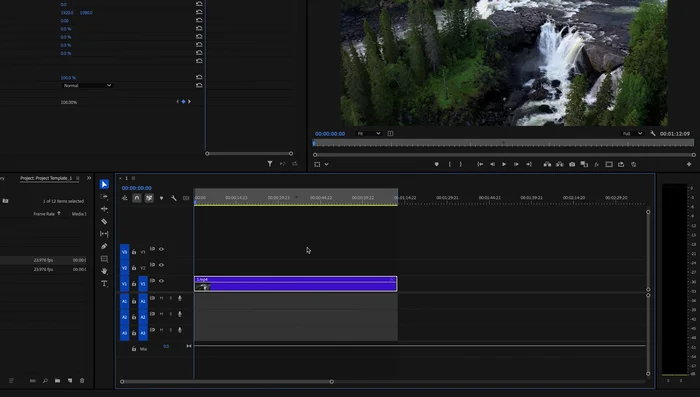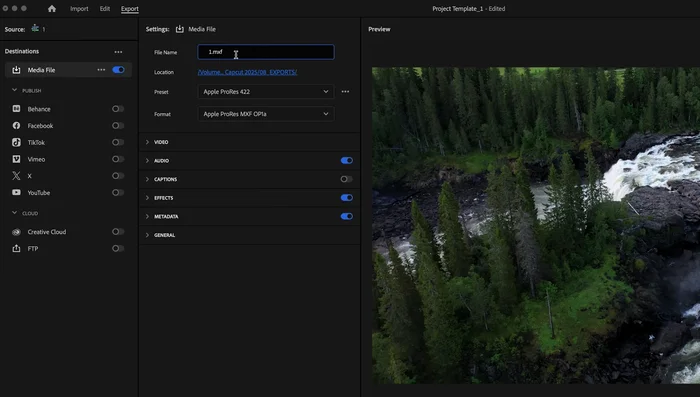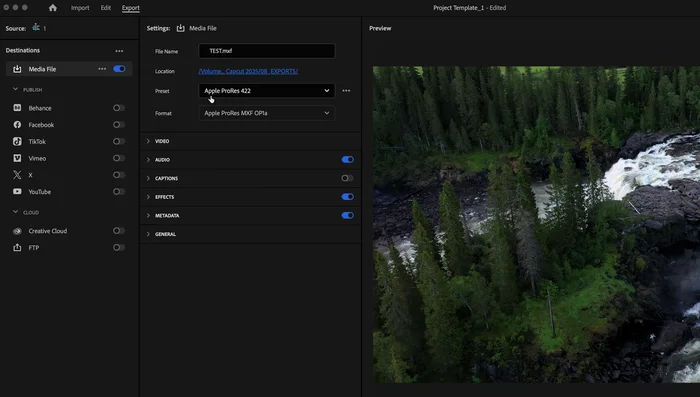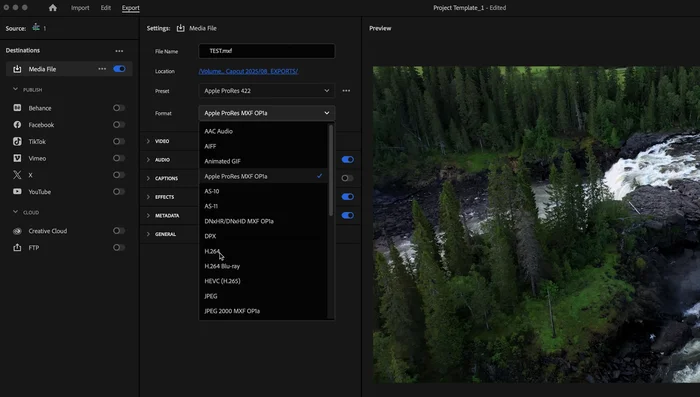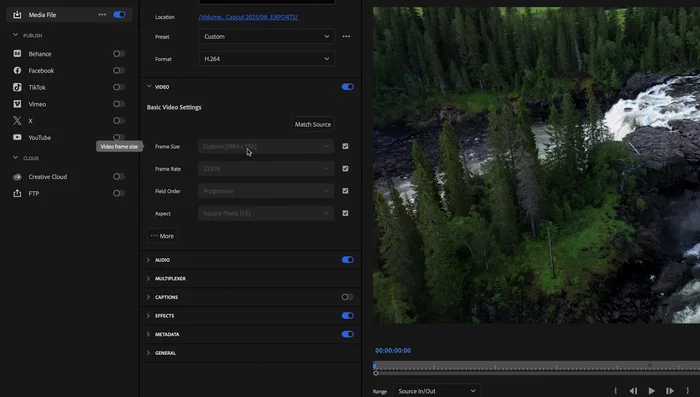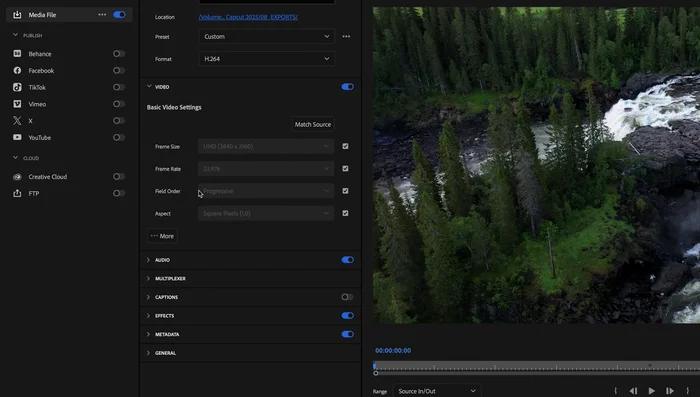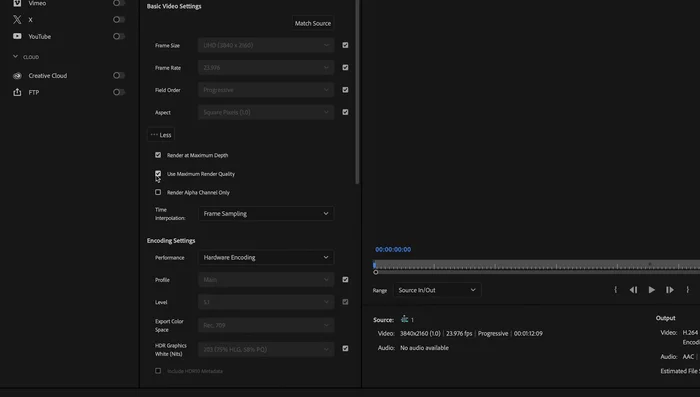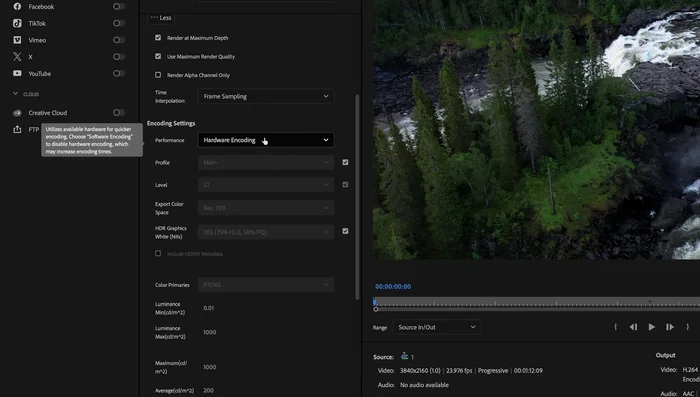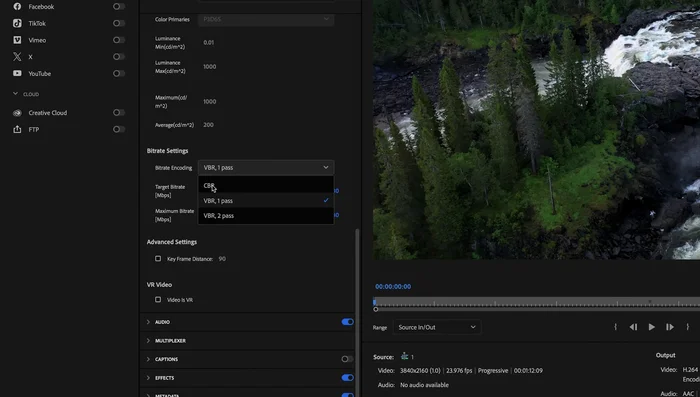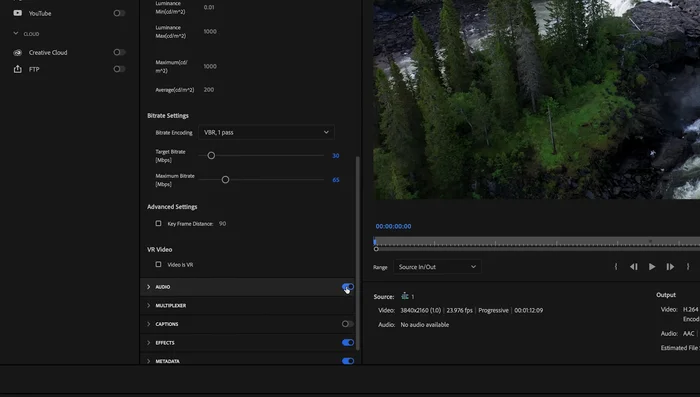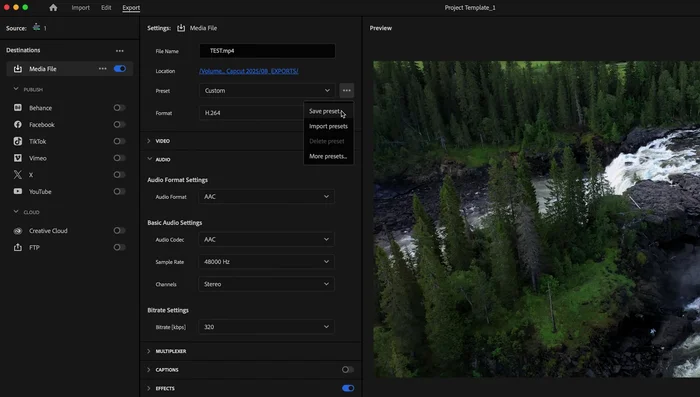Mastering 4K export in Premiere Pro is crucial for delivering stunning visuals. This definitive guide unravels the complexities, offering a step-by-step process for achieving optimal quality. Learn how to choose the right settings, manage codecs, and troubleshoot common issues. From maximizing your footage's potential to minimizing file sizes, we'll equip you with the knowledge to confidently export professional-grade 4K videos.
Instrucciones Paso a Paso
-
Preparación de la Exportación
- Crear una secuencia 4K arrastrando el clip 4K a la línea de tiempo.
- Seleccionar todos los clips a exportar.


Preparación de la Exportación -
Configuración Inicial de Exportación
- Ir a la pestaña de exportación y activar 'Archivo multimedia'.
- Nombrar el archivo y seleccionar la ubicación de guardado.
- Cambiar el ajuste preestablecido a 'Personalizado'.



Configuración Inicial de Exportación -
Configuración de Video 4K
- Seleccionar el formato H.264 y activar la pestaña de video.
- Seleccionar 'Coincidir con la fuente' para asegurar resolución 4K (3840x2160). Ajustar la velocidad de fotogramas según necesidad (desmarcando 'Coincidir con la fuente').
- Configurar el orden de escaneo a 'Progresivo' y el aspecto a 'píxeles cuadrados 1.0'.
- Activar 'Renderizar con la máxima profundidad' y 'Usar la máxima calidad de renderizado'.




Configuración de Video 4K -
Configuración de Codificación
- En la configuración de codificación, seleccionar 'Codificación de hardware' si la GPU lo permite; de lo contrario, seleccionar 'Codificación de software'. Establecer el perfil a 'Alto' y el nivel a '5.2'.
- CBR (velocidad de bits constante) para mayor calidad y tamaño de archivo mayor o VBR 1 Pass para un balance entre calidad y tamaño. Ajustar la tasa de bits objetivo (recomendación: 30 para VBR 1 Pass).


Configuración de Codificación -
Configuración de Audio
- En la pestaña de audio, activar el audio, configurar el formato a AAC, códec a AAC, frecuencia de muestreo a 48000 Hz, canal a estéreo y tasa de bits a 320.

Configuración de Audio -
Guardar Preset y Exportar
- Guardar el ajuste preestablecido para futuras exportaciones.
- Hacer clic en 'Exportar'.

Guardar Preset y Exportar
Tips
- Para un balance óptimo entre calidad y tamaño de archivo, usar VBR 1 Pass con una tasa de bits objetivo de 30.
- Guardar el ajuste preestablecido para acelerar el proceso de exportación en el futuro.
Common Mistakes to Avoid
1. Compresión excesiva
Razón: Reducir demasiado el tamaño del archivo para ahorrar espacio puede resultar en una pérdida significativa de calidad de imagen y artefactos de compresión visibles.
Solución: Ajusta la compresión a un nivel que equilibre el tamaño del archivo con la calidad de la imagen, considerando el bitrate y el codec adecuado.
2. Utilizar un códec inapropiado
Razón: Seleccionar un códec incompatible o de baja calidad para la exportación 4K puede generar archivos de gran tamaño, baja calidad o problemas de compatibilidad con diferentes reproductores.
Solución: Utiliza códecs como ProRes, DNxHD o H.265 (HEVC) para una mejor calidad y compatibilidad, ajustando el bitrate según tus necesidades.
FAQs
¿Qué códec es el mejor para exportar vídeo 4K en Premiere Pro?
No hay un 'mejor' códec universal. ProRes (para edición posterior) y H.265 (para distribución online) son opciones populares. ProRes ofrece mayor calidad pero archivos más grandes, mientras que H.265 comprime más, reduciendo el tamaño pero pudiendo afectar ligeramente la calidad.
¿Cómo puedo reducir el tamaño del archivo sin perder mucha calidad al exportar en 4K?
Ajusta la tasa de bits (bitrate). Un bitrate más alto significa mayor calidad pero archivos más grandes. Experimenta para encontrar un balance entre calidad y tamaño. También puedes usar el códec H.265 para una mejor compresión.
¿Mi ordenador es demasiado lento para exportar vídeo 4K? ¿Qué puedo hacer?
La exportación 4K requiere recursos. Prueba renderizando en una secuencia proxy de menor resolución para editar más fluido, y luego exporta la secuencia original en alta resolución. También verifica que tu disco duro tenga espacio libre y que tu sistema esté actualizado.